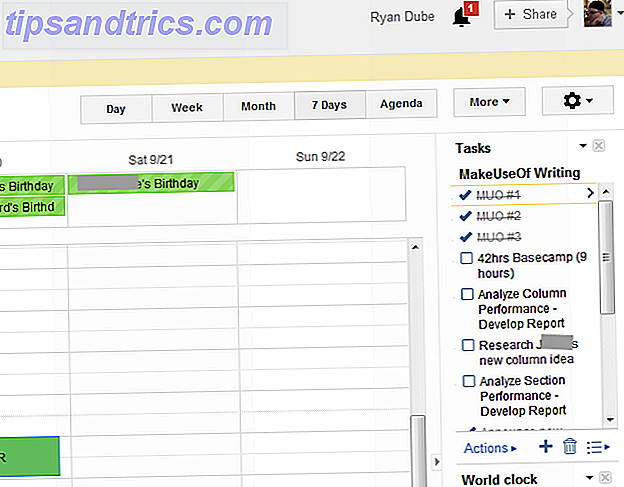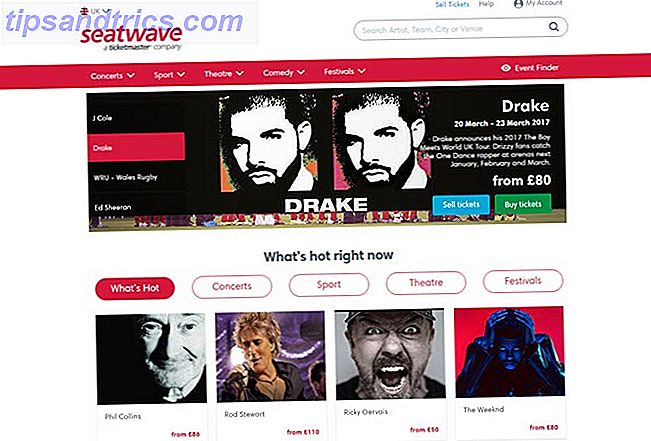Sinds het midden van de jaren tachtig ben ik een Microsoft Windows-man geweest. Na het testen van een paar interessante Linux-distro's, kan ik eerlijk zeggen dat Linux me in feite overtuigt.
Van MS-DOS tot Windows 8.1 bleef ik vol vertrouwen dat de enige manier om een volledige en productieve ervaring te hebben als computergebruiker was om een Windows-pc te hebben met toegang tot de rijkdom aan software die beschikbaar is voor Windows-gebruikers. Echter, na een recent geprobeerd Chromebook maak nu een eenvoudige overstap naar Chromebook (en kijk nooit terug) Maak nu een eenvoudige overstap naar Chromebook (en kijk nooit terug) Ik heb elk Windows-besturingssysteem goedgekeurd, aangepast en uiteindelijk geleerd van elk te houden van hen om verschillende redenen. Ben je benieuwd waarom ik vanaf vandaag een Chromebook-gebruiker ben? Lees Meer, het drong tot me door dat andere besturingssystemen misschien net zo productief kunnen zijn.
Omdat Chrome OS feitelijk is gebaseerd op de Linux-kernel, is het dan volkomen logisch om na te gaan of andere Linux-distributies nuttig kunnen zijn. De ideale manier om Linux te proberen, voor iedereen die helemaal nieuw is voor Linux en niet bereid is om in nieuwe hardware te investeren, is om het uit te testen met behulp van enkele oudere pc's waar Windows gewoon mee stopte. Gelukkig had ik drie van dergelijke systemen om mee te spelen.
Welke Linux Distro moet ik gebruiken?
Een van de meest gestelde vragen die ik vond in de "newbie" -sectie van de meeste Linux-forums was dat nieuwe gebruikers vroegen welke Linux-distro ze moesten uitproberen. De beste Linux-besturingssystemen De beste Linux-besturingssystemen Er zijn Linux-distros beschikbaar voor elk doel, waardoor een moeilijk kiezen. Hier is een lijst met de allerbeste Linux-besturingssystemen om te helpen. Lees verder . Ik had dezelfde vragen, vooral omdat mijn hardwarespecificaties in mijn geval een distro vereisten die niet te veeleisend was.
Ik ontving eigenlijk de beste suggesties van de Linux-schrijvers hier in huis bij MakeUseOf. Ze stelden voor om PeppermintOS te proberen, Bodhi Bodhi Linux is mooi en werkt op hele oude computers [Linux] Bodhi Linux is mooi en werkt op erg oude computers [Linux] Probeer een lichtgewicht, mooie Linux-distro die werkt op heel oude hardware. Bodhi Linux kan op processors draaien met slechts 300 mhz, dus stel je voor hoe goed het werkt op jouw machine. Met de Enlightenment-desktop ... Lees Meer of een lichte versie van Ubuntu, in die volgorde.
Dit was het eerste systeem waar ik mee ging werken - een Dell Dimension 4600, met een Intel Pentium 4-processor.

Het systeem liep eigenlijk vreselijk met Windows XP, zelfs na een volledig herstel. Hoe volledig je Windows-computer terugzetten naar fabrieksinstellingen Hoe volledig je Windows-computer terugzetten naar fabrieksinstellingen Er kan een tijdje komen dat je het eigendom van de computer bent en dat je besluit om in feite de reset knop. Read More, waardoor ik me afvroeg of ik mogelijk geconfronteerd werd met falende hardware in plaats van een verzand besturingssysteem. Het systeem-BIOS bevatte echter de mogelijkheid om via USB op te starten, waardoor het een leuk systeem was om verschillende distributies van Linux te testen zonder een hoop cd's te hoeven branden.

Ik zal het basisproces bespreken om dit te doen, maar in de loop der jaren hebben we een aantal zeer nuttige handleidingen aangeboden die nog steeds relevant zijn, afhankelijk van het besturingssysteem of de hardware waar u vanaf start. Als u op zoek bent naar gedetailleerde handleidingen voor het installeren van Linux (in tegenstelling tot het voorspellen van hoe uw ervaring eruit zal zien - wat het doel van dit artikel is), wilt u misschien een van die handleidingen bekijken.
- Linux op een Macbook Pro installeren Linux op een MacBook Pro Netina installeren Linux op een MacBook Pro installeren Retina MacBook Pro's worden geleverd met een aantal zeer mooie hardware, maar sommige mensen willen meer. Sommige mensen willen Linux. Lees verder
- Linux op een Chromebook installeren Linux op een Chromebook installeren Linux op een Chromebook installeren Heb je Skype nodig op je Chromebook? Mis je het niet hebben van toegang tot games via Steam? Ben je pijnlijk om VLC Media Player te gebruiken? Start dan met het gebruik van Linux op uw Chromebook. Lees verder
- Linux op Windows of Mac 3 installeren Manieren om Linux op Windows of Mac 3 te installeren Manieren om Linux op Windows of Mac te installeren Read More
Om een proefrit met Linux te maken op een oud systeem dat je hebt, zul je ofwel UNetbootin of Rufus willen gebruiken, afhankelijk van je voorkeur. Onze interne Linux-expert, Michael Tunnell, die me enorm heeft geholpen tijdens dit proces, heeft Rufus als zijn favoriete app aanbevolen om een live Linux USB-installatie dongle te maken.
Creëer Live USB van ISO
Ongeacht welke Linux-distro je wilt uitproberen, het proces is vrijwel altijd hetzelfde. Download het ISO-bestand en maak vervolgens een Live USB of een Live-CD.
Met UNetbootin Linux met gemak installeren met UNetbootin Linux met gemak installeren met behulp van UNetbootin We hebben al over Linux gesproken en waarom je het zou moeten proberen, maar waarschijnlijk is het moeilijkste om aan Linux te wennen het in de eerste plaats te krijgen. Voor Windows-gebruikers is de eenvoudigste manier ... Lees meer, dit is echt heel eenvoudig, vooral omdat het wordt geleverd met de mogelijkheid om te kiezen uit vaak geïnstalleerde Linux-distro's - het downloaden zo eenvoudig maken als het selecteren van de gewenste distro.

In mijn geval had ik al verschillende ISO-bestanden gedownload, dus dat is de optie die ik nam bij het gebruik van UNetbootin. Deze optie staat onderaan het hoofdvenster.

Dat is alles, u selecteert uw USB-station en UNetbootin maakt de Live USB-stick op eenzelfde manier.

Als je niet vanaf USB kunt booten (wat veel oudere systemen niet kunnen doen), dan zul je in plaats daarvan een live CD moeten branden. Zet je Linux Distro op een Live CD Zet je Linux Distro op een Live CD Onlangs, Live DVD's en Live USB is ook opgedoken. Deze live systemen zijn volledige versies van het besturingssysteem die volledig vanaf het opgegeven medium werken. Lees verder . Er zijn talloze oplossingen beschikbaar voor het branden van een ISO-bestand op een live-cd. Hoe de ultieme opstart-cd maken voor Windows De ultieme opstart-cd maken voor Windows Lees meer, maar in mijn geval koos ik voor CDBurnerXP, gewoon omdat het net als UNetbootin zo is eenvoudig te gebruiken - zoals één klik om uw ISO-bestand te kiezen en klaar bent u.
Boot naar USB of CD
Bij de meeste pc's moet je op F12 drukken terwijl het systeem opstart. Dit laat een scherm zien waarop je kunt kiezen vanwaar je op wilt starten - harde schijf, CD of USB. Zodra je kiest welke optie je Live install-bestanden heeft, zul je meestal het installatiemenu voor die Linux-distributie zien.

Haar is een snelle tip die je urenlange hevige hoofdpijn zal besparen : als je merkt dat nadat je de "Install xxx" -optie hebt gekozen, je scherm leeg wordt en er niets gebeurt, dan moet je "nomodeset" toevoegen aan het einde van je opstartparameters.
Laat die zin je niet afschrikken als je niet weet waar ik het over heb. Het is een veel voorkomend probleem dat zich voordoet, vooral als u op een ouder systeem installeert. Omdat de meeste nieuwe kernels de instelling voor de videomodus rechtstreeks in de kernel hebben ingebouwd, kunnen gebruikers een splash-screen met hoge resolutie hebben dat naar het inlogscherm leidt. Het probleem is dat veel van deze oudere videokaarten hierdoor niet correct werken, dus de parameter "nomodeset" vertelt de kernel dat de videostuurprogramma's niet moeten worden geladen en dat alleen de BIOS-modus wordt gebruikt.
Het toevoegen van deze parameter is gek eenvoudig. Wanneer het installatiescherm van de Live-cd De 50 coole gebruiksmogelijkheden voor live-cd's De 50 coole gebruiksmogelijkheden voor live-cd's Live-cd's zijn misschien wel de handigste tool in de toolkit van elke nerd. Deze live-cd-handleiding beschrijft een groot aantal toepassingen die live-cd's of -dvd's kunnen bieden, van gegevensherstel tot betere privacy. Meer lezen of Live USB Linux Live USB Creator: eenvoudig Linux opstarten vanaf uw Flash Drive Linux Live USB Creator: eenvoudig Linux opstarten vanaf uw Flash Drive Lees meer komt tevoorschijn, selecteer de installatieoptie en druk vervolgens op "Tab" (of welke optie dan ook op het scherm) zegt dat je moet gebruiken om "parameters toe te voegen").
Je ziet een commandotekenreeks (meestal beginnend met "/ boot /" die vaak eindigt op "splash -" of "noram". Ongeacht hoe de string eruit ziet, verwijder eventuele "-" aan het einde en maak de volgende tekstparameter “nodemoset”.

Het voorbeeldscherm hierboven is van de SliTaz-distro 5 manieren om censuur te voorkomen en bereik uw publiek met technologie 5 manieren om censuur te voorkomen en uw publiek te bereiken met technologie Censuur voorkomt dat u uw bericht met uw publiek kunt delen. Technologie kan daar een manier omheen zijn. Hier zijn manieren om jezelf te dempen en je boodschap over te brengen. Meer lezen Ik heb getest. In dat geval was het nog steeds te laag op mijn Pentium 4. Maar we komen nu bij de Linux-distro's die ik hieronder heb getest en ik zal je die laten zien die ik uiteindelijk bewaarde, omdat het zoveel beter werkte dan Windows XP ooit gedaan.
Peppermint OS installeren
De eerste Linux-distro die me werd aanbevolen om dit oudere systeem te proberen, is Peppermint OS. Het ziet er gewoon fantastisch uit en zou zogenaamd goed kunnen werken op oudere hardware.
Toen ik het installatieprogramma voor de eerste keer van de live USB-stick uitvoerde en de parameter nomodeset correct had geconfigureerd, dacht ik dat alles was verknoeid, omdat dit het scherm was dat ik zag.

In no-time zag ik echter regelmatig installatieschermen.

De eerste geverifieerd dat mijn harde schijf geschikt was, en vertelde me dat ik vergat de pc op het netwerk aan te sluiten (oeps).

Het probleem met een lange netwerkkabel verhelpen, ging ik verder. Op het scherm met het installatietype kunt u ervoor kiezen om Peppermint OS met dubbele start te gebruiken met wat uw huidige systeem ook is. In mijn geval wilde ik Windows XP volledig wissen en vers beginnen.

Het volgende scherm vroeg om mijn geografische locatie, ik neem aan dat ik mijn datum / tijd correct heb ingesteld.

En ten slotte kan ik hier een login-ID / wachtwoord en de computernaam instellen voor netwerk-ID-doeleinden.

De interactie met het installatieprogramma was eerlijk zo eenvoudig. In tegenstelling tot mijn pogingen in de jaren 90 was dit een echte eye-opener. Geen gekke command-prompt jazz, geen partitionering of het creëren van swapspace ... .geen gek of complexer dan wie dan ook met een basiskennis van wijzen en klikken met een muis kan volbrengen.

Nadat het installatieprogramma was voltooid, startte de pc opnieuw op en toen deze eindelijk opkwam, kreeg ik deze prachtige desktop te zien en een venster "Quick Setup" voor de datum / tijd-configuratie.

Dit zou eerlijk gezegd het einde van mijn verhaal zijn geweest, ware het niet dat Peppermint OS DOG SLOW op deze Pentium 4 draaide. Ik bedoel, ik zou de muis verplaatsen en tellen tot tussen 5 en 10 seconden voordat hij zou reageren . Nogmaals, ik vermoed dat hardware (harde schijf) problemen zijn, maar niet één om zo gemakkelijk op te geven, ik besloot om te kijken of ik een licht genoeg versie van Linux kon vinden om probleemloos op dit systeem te werken.
In het proces zou het me een kans geven om de smaken van verschillende distributies te zien. De beste Linux-distributies voor Windows XP-vluchtelingen De beste Linux-distributies voor Windows XP-vluchtelingen Lees meer.
Het testen van Linux Distros
De volgende distro waar ik voor ging was Bodhi Linux. Ik werd door onze MakeUseOf Linux-experts op de hoogte gebracht dat Bodhi vaak gezien wordt als een van de lichtere, maar toch "mooie" en gevulde distro's, gezien de lage hardwarevereisten. Dit klonk goed voor mij, dus heb ik een live-cd geladen en de pc ermee opgestart.

Zoals u in dit menu kunt zien, is dezelfde regel van toepassing. Raak Tab aan en voeg 'nomodeset' toe aan de opstartreeks, anders blijft het scherm leeg.
In tegenstelling tot Peppermint is er geen optie "Installeren". Je moet het Live-systeem starten, dat in een desktopomgeving begint en je hebt de mogelijkheid om Bodhi vanaf daar te installeren.

Net als Peppermint was de installatie snel en pijnloos. In 15 minuten staarde ik naar de volledig geïnstalleerde Bodhi Linux-desktop.

Ik vond het uiterlijk en het gevoel hiervan echt leuk, maar toch bleef de cursor om de paar minuten op me klikken. Ik zou 30 seconden moeten wachten voordat de cursor weer zou bewegen. Ik begon een aantal ernstige zorgen te krijgen dat de problemen met de computer minder te maken hebben met problemen bij het uitvoeren van Linux-distro's en meer met een falende CPU of harde schijf.
Als een laatste greppel besloot ik Xubuntu een kans te geven, omdat ik had gehoord dat het extreem licht van gewicht is en over het internet als een goed besturingssysteem voor oudere hardware wordt beschouwd.
In dit geval bevatte de Live CD wel een "Install Xubuntu" optie, maar voor het instellen van de nodemoset-parameter moet F6 worden ingedrukt en moet de optie in de lijst worden geselecteerd.

Nogmaals, ik was gewoon helemaal overrompeld door hoe snel de installatie gebeurde - veel sneller en minder pijnloos dan elke Windows-installatie die ik ooit had gezien. In een mum van tijd was de Xubuntu-desktop actief (taakbalk bovenaan het scherm - interessant!)

Eindelijk had ik een lichtgewicht distro ontdekt die heel goed werkte op deze oude hardware. Geen muis die bevriest, geen kolkende CPU zonder activiteit - niets om te suggereren dat er echt problemen waren. In Xubuntu had ik het reddende besturingssysteem ontdekt dat deze oude toren nieuw leven zou geven.
Een beetje spelen met Xubuntu - serieus, het eerste Linux OS dat ik ooit heb geprobeerd in mijn leven - ik was best tevreden. De bestandsbeheerder had eigenlijk het uiterlijk van bijna elk ander bestandsbeheerprogramma dat ik ooit op Windows of op een Chromebook had gebruikt. De lay-out was niet verwarrend of ongebruikelijk - een verfrissende verandering ten opzichte van de jaren 1990 toen ik voor het laatst Linux gebruikte. Destijds was dit het meest gruwelijk complexe besturingssysteem dat ik ooit had gezien.

Dit besturingssysteem is eigenlijk best indrukwekkend. Klikken op het pictogram in de linkerbovenhoek dat staat voor het equivalent van het "Startmenu" bracht een startmenu naar voren waarvan ik er werkelijk tevreden mee was. Het had niet alleen de basis-apps die je van een OS zou verwachten, maar het bevatte ook een aantal vooraf geïnstalleerde apps zoals Pidgin, een tekstverwerker genaamd AbiWord, en natuurlijk het Ubuntu Software Center om meer apps te laden.

Ik moet zeggen dat het een van de dingen die me het meeste indruk maakte over de ervaring was hoe moeiteloos de internetopstelling was. Ik verplaatste de computer naar een deel van mijn winkel zonder bekabeld internet, dus voordat ik Xubuntu installeerde, heb ik een draadloze adapter aangesloten om te zien hoe Xubuntu het zou aanpakken.
Tot mijn verbazing, na de installatie, zonder dat een speciale installatie van het apparaat vereist was, herkende Xubuntu en begon de Linksys draadloze USB-adapter te gebruiken en zag ik mijn draadloze netwerk. Geen vragen gesteld.

Ik heb de meegeleverde webbrowser (Firefox) gelanceerd en verbonden met Google. Slechts enkele momenten na de installatie was ik online en surfte ik op het web over dit oude beest van een machine die voorheen moeite had om Windows XP te gebruiken.

Ik weet niet zeker waarvoor ik deze oude toren ga gebruiken - misschien als een bestandsserver, of als een eenvoudige terminal 4 manieren om terminale opdrachten te leren in Linux 4 manieren om terminale opdrachten te leren in Linux Als je wilt worden een echte Linux-meester, met wat terminale kennis is een goed idee. Hier kun je methoden gebruiken om jezelf te gaan onderwijzen. Meer lezen om dashboards uit te voeren, maar wat ik u kan vertellen is dat het installeren en gebruiken van Xubuntu veel eenvoudiger was dan elke OS-installatie die ik ooit heb uitgevoerd. En de kwaliteit van het besturingssysteem, althans op basis van eerste indrukken, is dat het niets minder is dan een professioneel besturingssysteem met veel te bieden.
Linux installeren op ECHT oude hardware
Mijn volgende experiment als eerste Linux OS-gebruiker was om de lichtste Linux-distro die ik ken - Puppy Linux - op het oudste stuk software dat ik bezit te zetten. Dit is een oude Pentium II Dell Latitude die voorheen Windows 2000 draaide.

Puppy Linux installeren Alles wat u altijd al wilde weten over Puppy Linux Alles wat u ooit wilde weten over Puppy Linux Hier zullen we een distributie van Linux bekijken die beroemd is om te kunnen draaien met heel weinig hardwarevereisten, Puppy Linux. Puppy Linux is niet gebaseerd op een andere distributie; het is ... Lees meer is bijna net zo eenvoudig als het installeren van een andere distro, maar er zijn een paar kanttekeningen. Ten eerste zal het draaien van de Live CD je opstarten op het Puppy Linux-bureaublad nadat je dit eerste venster hebt doorlopen.

Als je eenmaal op de desktop bent, zijn er een paar dingen die je moet doen als je een volledige Puppy Linux-installatie wilt doen. Murga Linux biedt een van de stapsgewijze stapsgewijze procedures die ik heb gevonden voor Puppy Linux, maar eigenlijk is alles wat je hoeft te doen:
- Verdeel en formatteer de harde schijf met behulp van Gparted
- Vergeet niet om ook de linux-swap-partitie aan te maken, zoals beschreven op de bovenstaande Murga Linux-link
- Gebruik "mange flags" in Gparted om de hoofdpartitie als opstartschijf in te stellen
- Installeer Puppy Linux met de Puppy Universal Installer (VOLLEDIGE installatie)
- Installeer GRUB zodat de pc opstart in Puppy Linux
Alle installatieprogramma's die u nodig hebt om de bovenstaande stappen uit te voeren, zijn opgenomen in de live-CD van Puppy Linux en het is heel eenvoudig om ze allemaal door te nemen.

Puppy-Linux is meteen op deze oude laptop geladen nadat ik na installatie opnieuw opgestart was. Het was pittig, razendsnel en bevatte alles wat ik nodig had om deze oude laptop weer volledig functioneel te maken!
Peppermint OS installeren
Een voorproefje krijgen van Peppermint OS op de Dell-toren gaf me echt een stimulans om het soepel te laten werken op een snellere pc. Gelukkig had ik er een bij de hand - deze Dell Optiplex die vroeger XP gebruikte en die ik al een tijdje in mijn kelder had opgeslagen.

De CD-drive werkt nog steeds geweldig, dus ik deed de Peppermint OS Live-CD open, startte hem op en herinnerde me dat ik op TAB moest klikken en de parameter nomodeset moest bewerken om er zeker van te zijn dat de grafische kaart tijdens de installatie goed zou werken.

De installatie liep nog sneller op deze pc, en voordat ik het wist, startte het op de ontzagwekkende Peppermint OS-desktop (ik ben echt dol op het uiterlijk van dit besturingssysteem!)

Net als Xubuntu herkende Peppermint OS onmiddellijk het Linksys draadloze USB-apparaat en verbond met het internet (nadat ik me had gevraagd om het draadloze wachtwoord). Toen ik het "startmenu" voor de eerste keer uitkeek, was ik best opgewonden om te gaan ontdekken: Chromium, grafische software, Office-software en de softwaremanager om te gaan browsen voor meer (GRATIS!) Software!

Toen ik Software Manager opende, werd ik behoorlijk snel opgewonden. Duizenden en duizenden softwarepakketten beschikbaar in zoveel verschillende categorieën. Waar te beginnen??

Op advies van MUO Linux-goeroe Michael Tunnell heb ik de "opgeblazen" Chromium-browser verwijderd en in plaats daarvan QupZilla rechtstreeks vanuit de softwaremanager geïnstalleerd.

Zonder twijfel is deze Peppermint OS-installatie op de Optiplex de snelste, meest indrukwekkende Linux distro-installatie tot nu toe. Ik ben best opgewonden om te gaan spelen met wat andere softwarepakketten beschikbaar zijn en te zien wat deze baby nog meer kan doen.
Linux gebruiken als primair besturingssysteem
Ik heb tot nu toe alleen de beschikbare software doorgenomen en het lijkt erop dat ik deze pc zo kan instellen dat hij alles doet wat hij kon doen als hij Windows XP en meer draaide. Het lijkt er zelfs op dat ik het zou kunnen krijgen om zo ongeveer alles te doen wat ik kan doen met mijn Windows 8.1-laptop.
De ultieme vraag zal zijn: zal ik Peppermint OS meer gebruiken dan mijn andere computers? Zal ik Linux leuker vinden dan welk ander OS dat ik momenteel gebruik? Blijf op de hoogte voor toekomstige artikelen en we zullen zien wat we zien ...
Ben jij ook een gloednieuwe Linux-gebruiker? Wat was de eerste Linux-distro waarmee je ging en welke gebruik je vandaag? Ik zou graag horen waarom je degene hebt gekozen die je hebt gedaan en of Linux nu je primaire besturingssysteem is. Laten we bespreken in de comments hieronder!